当社ではVR360度パノラマ撮影を含めGoogleストリートビュー撮影(インドアビュー)を行っております。
そこで、本日はGoogleストリートビューの撮影から公開までについての流れをご説明したいと思います。
ストリートビュー撮影に必要な機材とは
-
一眼カメラ
Canon EOS Kiss 70D
-
広角レンズ、魚眼レンズ
-
三脚&パノラマ雲台
-
編集ソフト(Photoshop,Lightroom,パノラマ画像作成用のスティッチングソフト)
以上の機材やソフトがあれば誰でも360度のパノラマ画像を作成することが可能です。
それではどのように360度の撮影を行うのかご紹介いたします。
Googleストリートビューの撮影方法について
360度画像とは複数枚の画像をつなげ下記のような1枚の大きな画像を作成します。こちらの画像をGoogleマップに投稿するとぐるぐる回るパノラマ画像になります。

約180度の範囲が撮れるレンズを使い角度を変えながらすべての方向を撮影します。
弊社では45度づつ向きを変えながら360度を撮影します。一周8枚、上と下で1枚づつで合計10枚の画像をつなげます。
ただし、60度づつ、90度づつ向きを変えて撮影を行う場合もあります。
これらの調整は画質を良くするためだったり、レンズの画角によって臨機応変に変更いたします。
Googleストリートビュー用の360度画像編集について
画像を見ながら明るさや色味を調整し、複数枚の画像を繋げていきます。
撮影するときに水平を合わせる事により画像のスティッチング(つなげる作業)がうまくいきます。
気になるのは下向きで撮った場合三脚が写り込んでしまいますが三脚を移動させて何もない下の画像を後から埋め込む事により三脚を消すことができるのです。
360度の画像が出来たら弊社の場合はお客様に画像確認をしていただきます。
この際見てもらう画像は下記のようなパノラマコンテンツで確認をしていただきます。
弊社ではストリートビューもパノラマコンテンツの作成も行っているためパノラマコンテンツとストリートビューの両方を低価格で作成できます。
画像確認をしていただきお客様からOKをいただきましたら早速Googleに360度画像を投稿いたします。
Googleにストリートビューを反映させるには
-
お客様の名称をGoogleで検索しマイビジネスを確認しGoogleマップも確認します。
-
お客様のページに360度画像を投稿します。
-
画像が入ったら画像を結合し向きを合わせて進めるように作業を行います。
Googleが画像をつなげ進めるように反映してくれるまで待ちます。
簡単ではありますが撮影から反映までの流れをご紹介させていただきました。実際は撮影する時の注意点や編集のポイントなどがありますので、別の機会にそれぞれ詳しくご紹介いたします。
弊社ではストリートビューの撮影をしていただいたお客様に様々な特典もご用意しておりますのでお気軽にお問い合わせお問い合わせください。
MEO対策やGoogleストリートビュー撮影はRobots Visible








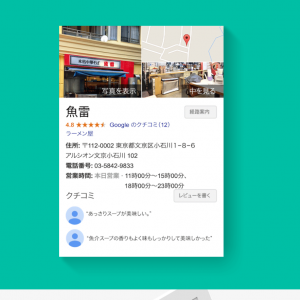












この記事へのコメントはありません。